[삼]
진행률 표시 줄은 PowerPoint에서 완료된 슬라이드 쇼의 백분율을 시각적으로 나타내는 그래픽입니다. 남은 금액의 좋은 지표도 있습니다. Microsoft PowerPoint에서 진행률 표시 줄을 만드는 방법은 다음과 같습니다.
진행률 표시 줄을 수동으로 만들 수 있습니다 모양을 삽입합니다 각 슬라이드의 바닥에. 이 접근법의 문제점은 프리젠 테이션의 슬라이드 수를 기준으로 각 모양의 길이를 측정해야합니다. 또한 슬라이드를 추가하거나 제거하면 슬라이드 쇼의 모든 슬라이드에서 진행률 표시 줄을 수동으로 다시 실행해야합니다.
모든 것을 일관되게 유지하고 자신을 심각한 두통을 구하십시오. 매크로를 사용하십시오 진행률 표시 줄을 만들려면. 이 매크로를 사용하면 진행률 표시 줄은 프레젠테이션의 슬라이드 수를 기반으로 자동으로 조정됩니다.
관련된: 매크로 설명 : Microsoft Office 파일이 위험 할 수있는 이유
첫 번째, PowerPoint 프레젠테이션을 엽니 다 진행률 표시 줄을 만들고 싶습니다. 일단 열려지면 "보기"탭을 클릭 한 다음 "매크로"를 선택하십시오.

"매크로"창이 나타납니다. "매크로 이름"아래의 텍스트 상자에 새 매크로의 이름을 입력하십시오. 이름에는 공백이 포함될 수 없습니다. 일단 입력되면 "만들기"를 클릭하거나 Mac을 사용하는 경우 "+"아이콘을 클릭하십시오.
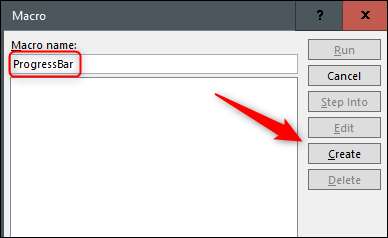
"응용 프로그램 용 Microsoft Visual Basic (VBA)"창이 열립니다. 편집기 에서이 코드가 표시됩니다.
Sub ProgressBar () 종료 하위
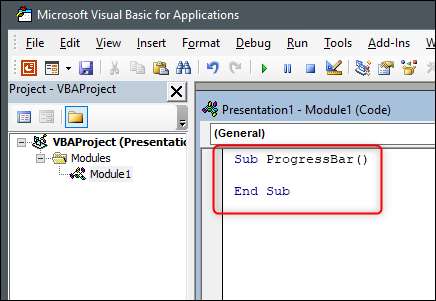
먼저 두 줄의 코드 사이에 커서를 놓습니다.
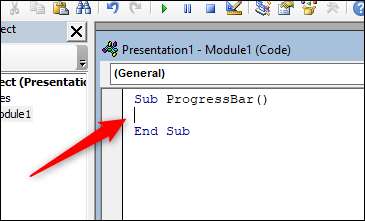
다음으로 복사 하여이 코드를 붙여 넣습니다.
ON ERROR 다음
x = 1에서 .slides.Count
.slides (x) .shapes ( "PB"). 삭제
SET S = .SLIDES ( x) .shapes.addshape (msoshopaperectangle, _
0, .pagesetup.slideheight - 12, _
x * .pagesetup.slidewidth / .slides.count, 12)
s.fill.forecolor.rgb = RGB (127, 0, 0)
S.NAME = "PB"
다음 X :
일단 붙여지면 코드가 편집기에서 이렇게 보이는 것처럼 보입니다.
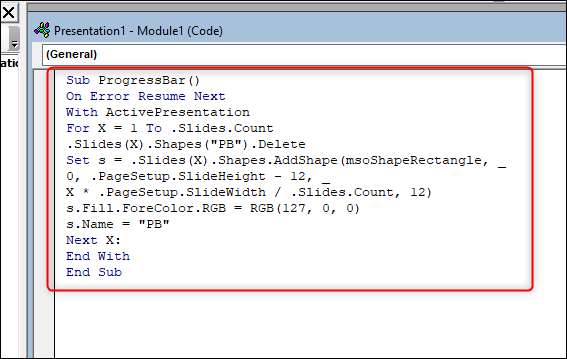
메모: 첫 번째 코드와 마지막 줄 사이에는 지금 줄 바꿈이 없습니다.
이제 VBA 창을 닫을 수 있습니다. Microsoft PowerPoint에서 "보기"탭에서 "매크로"를 클릭하십시오.

그런 다음 매크로 이름 (예제에서 "진행률 표시 줄")을 선택하려면 "실행"을 클릭하십시오.
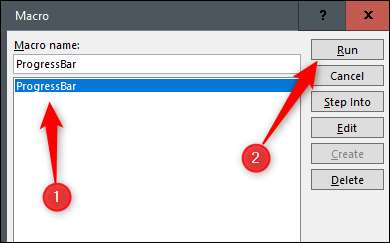
이제 진행률 표시 줄이 프레젠테이션의 각 슬라이드 하단에 나타납니다.
슬라이드를 삭제하면 진행률 표시 줄이 자동으로 조정됩니다. 새 슬라이드를 추가하면 매크로를 다시 실행해야합니다 (보기 & gt; macro & gt; 실행). 모든 것을 수동으로 조정하는 것과 비교할 때 사소한 불편 함이 있습니다.







